
- Автоматизация
- Антропология
- Археология
- Архитектура
- Биология
- Ботаника
- Бухгалтерия
- Военная наука
- Генетика
- География
- Геология
- Демография
- Деревообработка
- Журналистика
- Зоология
- Изобретательство
- Информатика
- Искусство
- История
- Кинематография
- Компьютеризация
- Косметика
- Кулинария
- Культура
- Лексикология
- Лингвистика
- Литература
- Логика
- Маркетинг
- Математика
- Материаловедение
- Медицина
- Менеджмент
- Металлургия
- Метрология
- Механика
- Музыка
- Науковедение
- Образование
- Охрана Труда
- Педагогика
- Полиграфия
- Политология
- Право
- Предпринимательство
- Приборостроение
- Программирование
- Производство
- Промышленность
- Психология
- Радиосвязь
- Религия
- Риторика
- Социология
- Спорт
- Стандартизация
- Статистика
- Строительство
- Технологии
- Торговля
- Транспорт
- Фармакология
- Физика
- Физиология
- Философия
- Финансы
- Химия
- Хозяйство
- Черчение
- Экология
- Экономика
- Электроника
- Электротехника
- Энергетика
vk.com/lotusrussia

Добро пожаловать в новый эпизод из серии наших туториалов.
В этом эпизоде мы будем создавать объект для нашей текстуры.
Прежде всего, я очень рекомендую Вам использовать такие сервисы, как Google Maps, Яндекс.Карты , а именно режим просмотра улиц, если Вы желаете создать реальный объект.
Также, Вам нужно заранее спланировать все то, что Вы будете делать, дабы не возникало никаких непонятностей. Особенно это понадобиться в том случае, если Вы создаете вымышленный объект.
Создавать мы будем с помощью програмы 3Ds Max.
Для начала, Вам нужно с помощью инструмента "Вох" создать некий карказ Вашего будущего здания а также установить ему более масштабные размеры.
(смотри в видеоролике на 2:00).
Далее, стоит установить для объекта своеобразные "направляющие/разделяющие линии".
Разделим ими объект, например, на 5 частей по вертикали и 3 части по горизонтали.
Далее, с помощью плагина "Edit Poly" перемещаем объект на середину рабочей среды.
Не ленитесь добавлять полигоны, это не помешает Вам как можно сильнее детализировать нужный объект.
Основная Ваша задача при создании реального объекта - как можно сильнее воссоздать оригинал.
Это не сложно, но времезатратно.
*Примечание от администрации*:
Далее, товарищ CaptnUnbrauchbar воссоздает реальносуществующее здание одного из городов Германии.
Мы не видим смысла переводить все дословно, поскольку Вы навряд-ли захотите создавать именно это здание.
Мы выделим только те детали, которые нам покажутся интересными.
Убедительно просим Вас просмотреть ролик, поскольку некоторые детали довольно сложно описать в тексте.
По возможности, прикрепим тайминги.
*Cоздание реалистичной крыши*:
Для начала нажимаем на вот эту кнопку:
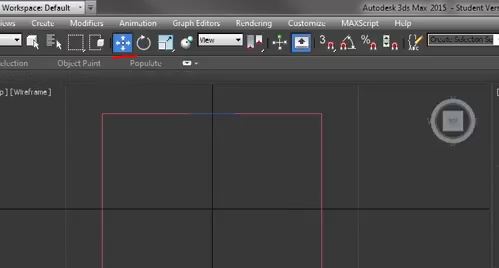
Она поможет Вам при трансформации.
Далее, ищем вкладку "Edit Vertices" в правом меню плагина "Edit Poly", найдя вкладку ищем в ней кнопку "Weld".
После, выделяем края по бокам здания и поднимаем вверх:
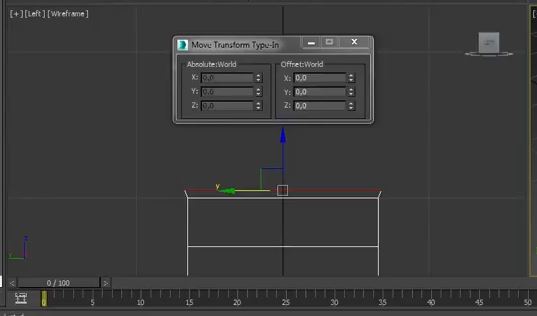
Для удобства, пользуйтесь левой нижней областью и не забывайте использовать Shift!
Теперь, выделяем углы и просто перемещаем их на самую середину:
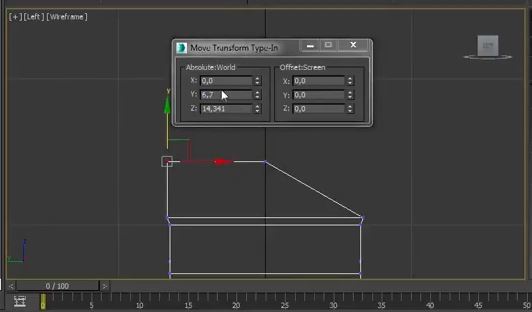
Далее, еще раз жмем на кнопку "Weld"
После нам нужно создать саму крышу. А именно, создаем еще один квадрат с помощью инструмента "Box".
Важно, чтобы он повторял по форме наш основной объект.
Создали? Теперь, в поле "Height" устанавливаем значение 0,2. Кол-во горизонтальных "линий-разделителей" - 2 по вертикали ("Length")

Далее, поднимаем получившуюся деталь на нужную нам высоту, выделяем по краям и вводим в окне значение Z 10,6 (как открыть окно было сказано выше)
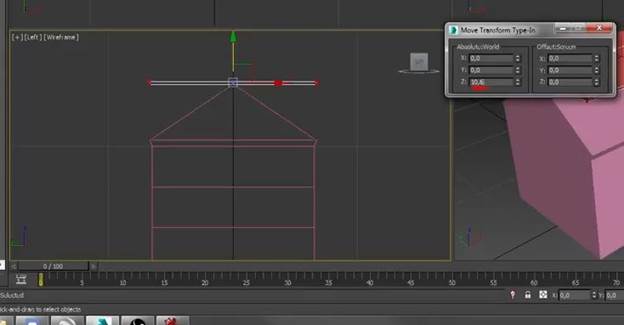
После, приближаем камеру левой нижней рабочей области к к нижнем краю "крыши", выделяем его, наводим мышкой на середину "белого квадрата", зажимаем и тянем до того момента, который показан ниже:
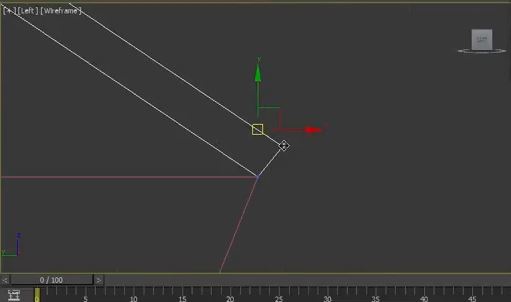
Точно также повторяем и с другого края.
Помимо всего, можно смоделировать и другие части.
К примеру, водостоки, арки под двери и многое другое.
Подробные видеоуроки на русском языке можно найти в интернете.
Благодарим за внимание!
Оставайтесь с нами,
Ваши LOTUS RU.
vk.com/lotusrussia
|
|
|
© helpiks.su При использовании или копировании материалов прямая ссылка на сайт обязательна.
|